Photoshop教程:筆刷和濾鏡制作一種身體分解的效果
時間:2024-02-06 16:30作者:下載吧人氣:35
 網 作者:河馬譯
網 作者:河馬譯在這篇Photoshop教程中,我將為大家介紹如何在photoshop中筆刷和濾鏡制作一種身體分解的效果,方法很簡單,大家可以使用這種方法創(chuàng)作更多時尚風格的效果
最終效果

1、首先在photoshop中創(chuàng)建一個新文檔,我使用大小為1920*1200px的尺寸。然后填充一個線性漸變效果,你可以創(chuàng)建一個新圖層,然后通過選擇“圖層—圖層樣式—漸變疊加”,設置顏色#5ba1c6到#4a565b的漸變顏色,如圖所示。
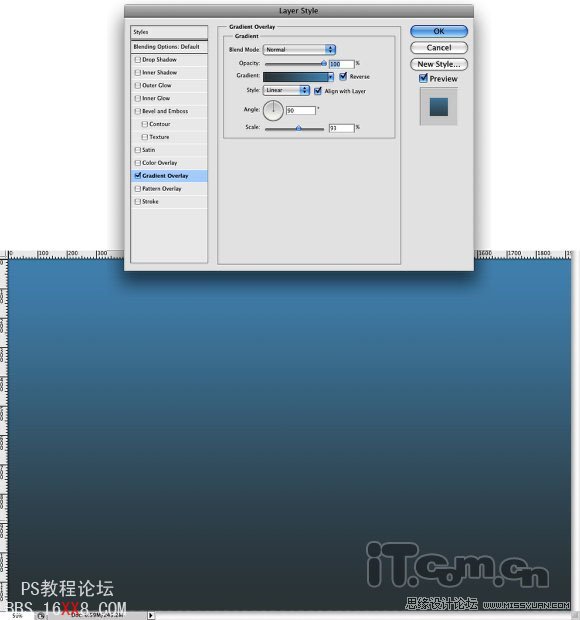
2、新建一個圖層,按D恢復前景色和背景色的默認設置,然后選擇“濾鏡—渲染—云彩”,更改圖層混合模式為濾鏡,接著使用柔角的橡皮擦工具刪除部分云彩,如圖所示。
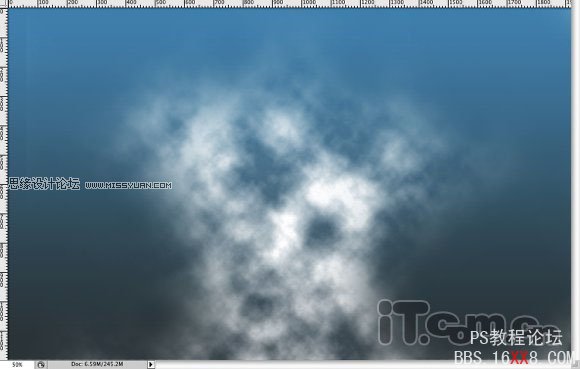
3、創(chuàng)建一個新圖層,選擇漸變工具,在屬性欄中打開“漸變編輯器”,設置漸變類型為“雜色”,粗糙度100%,勾選擇“限制顏色”和“增加透明 度”。填充一個角度漸變效果,然后設置高斯模糊,半徑為30。最后設置混合模式為疊加,不透明度50%,使用橡皮擦藥工具刪除部分地方,如圖所示。
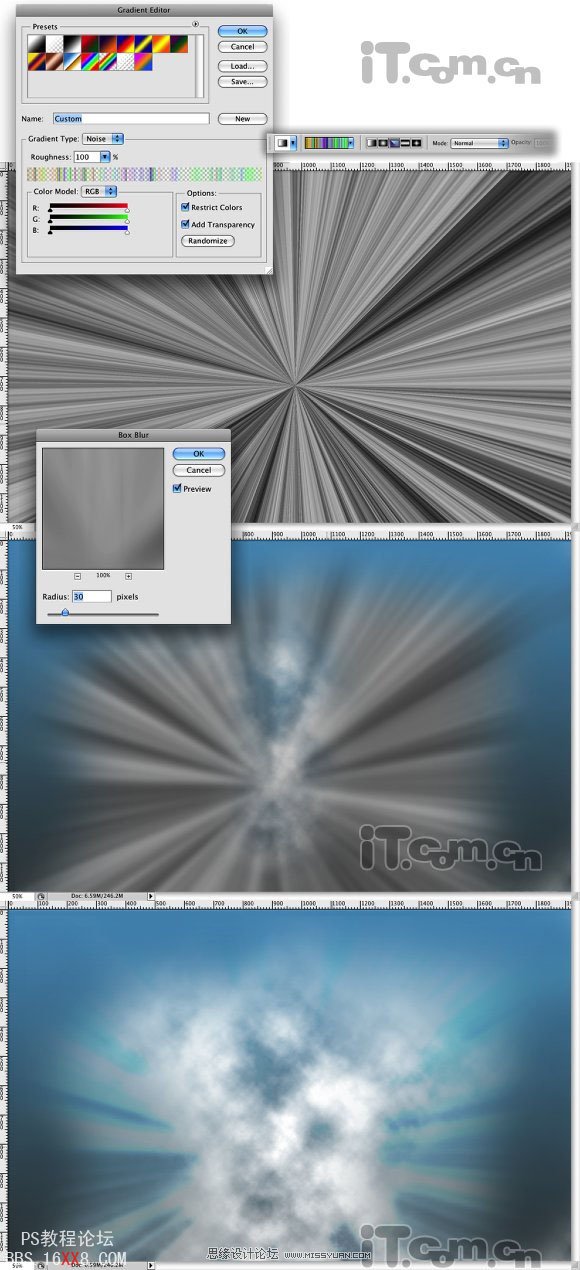
4、打開人物素材,把它粘貼到圖片的中間,如圖所示。
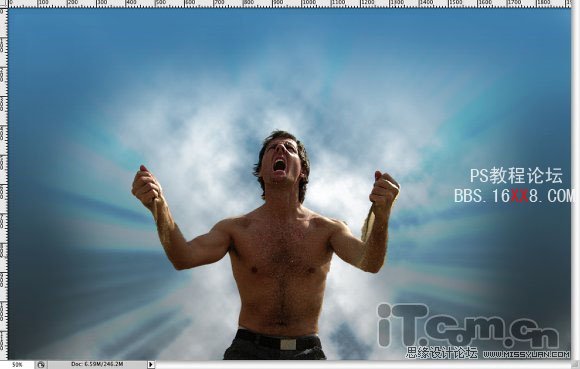
5、這里我們要對人物的顏色進行調整,使人物的色彩與背景顏色匹配。執(zhí)行“圖層—調整—亮度/對比度”,設置對比度為100,然后打開“色相/飽和度”,飽和度至-55,然后打開照片濾鏡,設置藍色,濃度70%,使用人物變成藍色風格,如圖所示。
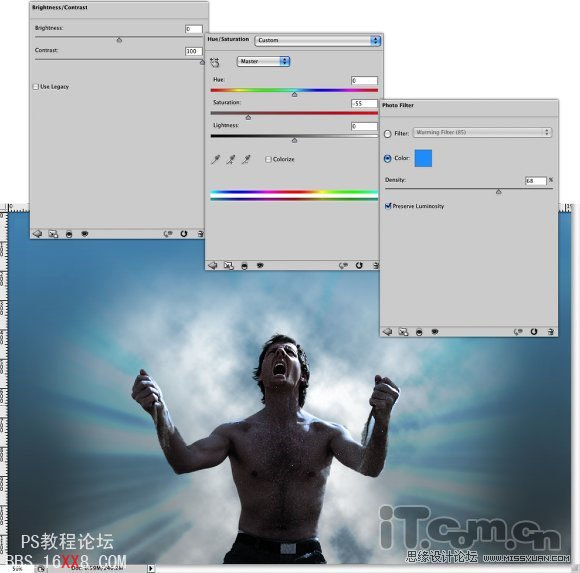
6、復制人物圖層,打開“濾鏡—模糊—徑向模糊”,設置數量為10,模糊方法為縮放,質量為最好,如圖所示。
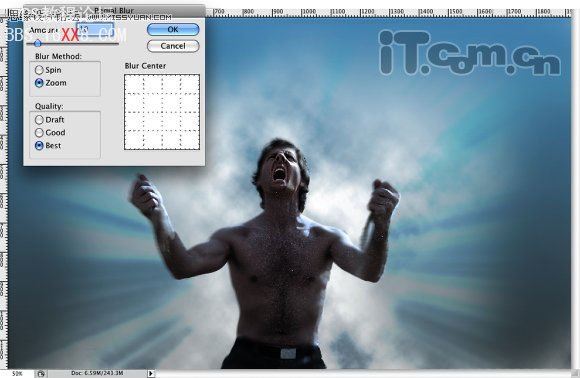
7、為了制作解體效果,下面我們要先對設置畫筆工具,選擇畫筆工具,按下F5打開“畫筆面板”,設置如下圖所示。
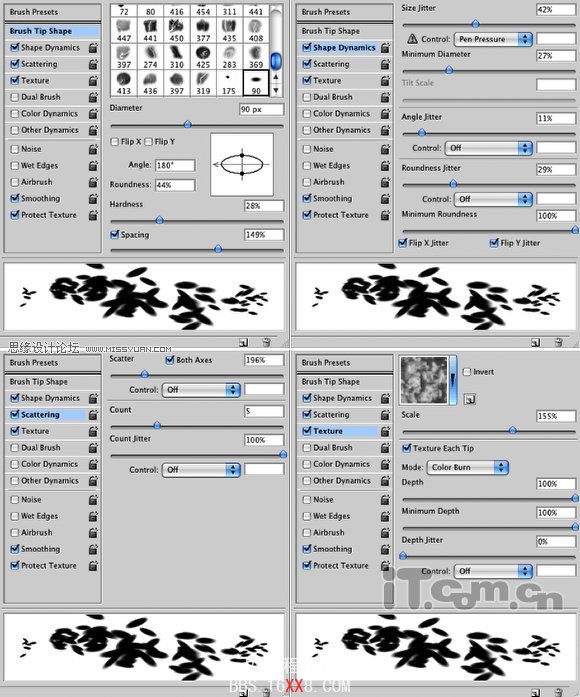
8、新圖層圖層,設置前顏色為人物皮膚的顏色,然后使用剛才設置好的畫筆工具畫出一些分解的粒子,接著設置濾鏡—模糊—運動模糊效果,如圖所示。

9、使用相同的方法要人物的身體周圍制作更多的分解粒子,如圖所示。
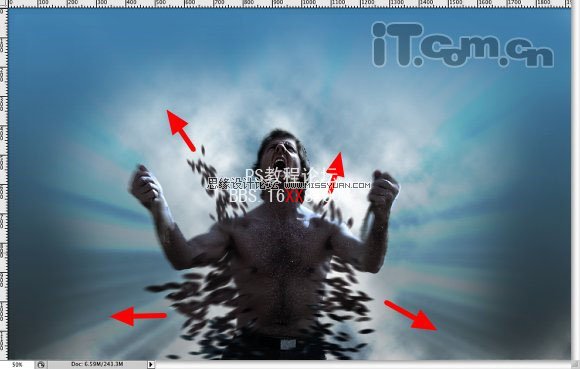
10、合并兩個人物圖層,然后添加一個圖層蒙版,使用前面步驟設置好的畫筆工具,選擇黑色在圖層蒙版中涂抹人物分解掉的地方(如圖1、2、3、4處),刪除這些分解的部位。之后再設置徑向模糊效果,如圖所示。
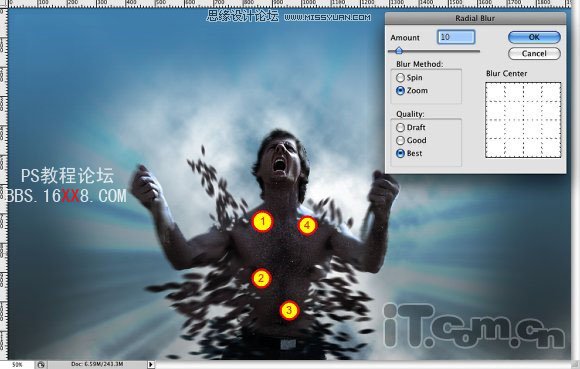
11、下面添加閃電效果。首先下載一些閃電素材,然后把這些閃電素材調整為黑白色(圖像—調整—去色),再把這些閃電素材粘貼到人物身上,設置圖層混合模式為顏色減淡,如圖所示。
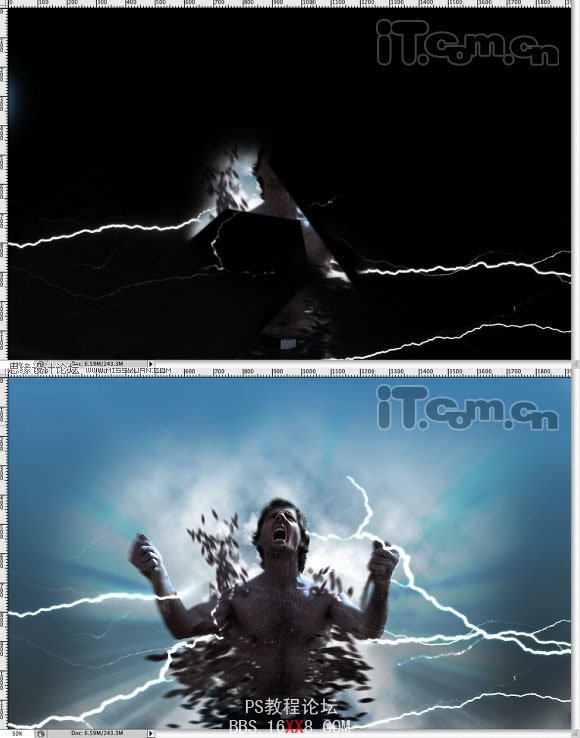
12、合并所有圖層,復制合并后的圖層,設置“濾鏡—模糊—高斯模糊”,半徑為30px左右,然后修改混合模式為濾色,不透明度為70%。接著,然后柔角的白色畫筆工具在人物身體分解處涂抹上一些發(fā)光效果,如圖所示。
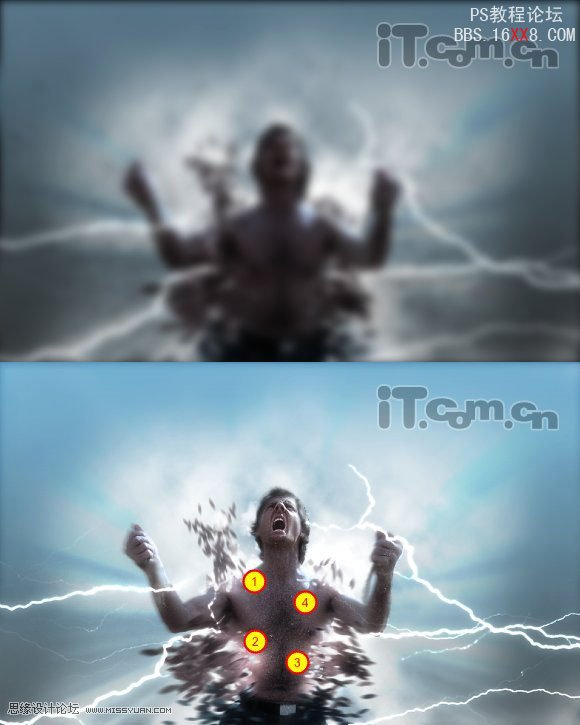
最后,你可以在圖層的最上方添加一個藍色的漸變效果,然后修改混合模式,或添加一些噪點。這篇photoshop教程主要是為大家展示如何使用畫筆工具和模糊濾鏡制作電影中的特效,希望大家能從其它電影,雜志或更多地方得到更多的靈感,制作出更多的特效。





網友評論